本文小编为大家详细介绍“vue项目中怎么使用canvas实现截图功能”,内容详细,步骤清晰,细节处理妥当,希望这篇“vue项目中怎么使用canvas实现截图功能”文章能帮助大家解决疑惑,下面跟着小编的思路慢慢深入,一起来学习新知识吧。
实现效果:
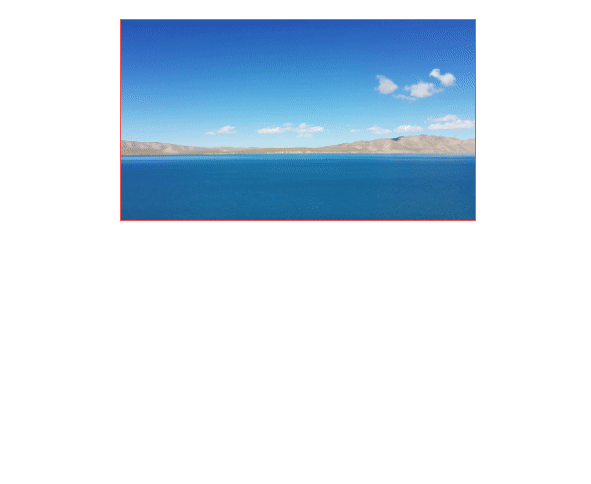
整理一下最近在vue项目中做的一个截图功能(只能够截取图片),即用鼠标在画布上进行框选截取。
思路大概如下:做一个弹窗,打开弹窗的时候传入要截的图,接下来在这个窗口里面,点击截图按钮,开始截图,点击取消按钮,取消截图。
窗口里面的html主要是三个部分,一个是可截图区域,一个是截取图片的回显,一个是操作按钮(截图按钮和取消截图按钮)。
部分html:
<!--截图区域--><div id="clip-img-w" class="img_box"> <canvas id="drawcanvas"></canvas> <canvas id="clipcanvas"></canvas> <img id="img_big" :src="imgSrc"></div><!--回显区域--><div class="img_group_item"> <img id="img" :src="cutImgSrc"></div><!--操作按钮--><div class="btn_box" align="center"> <span class="btn_cut" @click="cut()"></span> <span v-if="draw" class="btn_cut_cancel" @click="cancelCut()"></span></div>用到的data:
data() { return { // 储存截图区域的图片,自己传 imgSrc: '', // 储存截图后的生成的base64图片 cutImgSrc: '', // 判断当前是否处于截图状态 draw: false };},截图:
cut(){ var thiz = this; thiz.draw = true; //显示“取消截图”的按钮 var img = document.getElementById("img"); var wrap = document.getElementById("clip-img-w"); var width = wrap.offsetWidth; var height = wrap.offsetHeight; var clipcanvas = document.getElementById("clipcanvas"); var drawcanvas = document.getElementById("drawcanvas"); clipcanvas.width = width; clipcanvas.height = height; drawcanvas.width = width; drawcanvas.height = height; var clipCtx = drawcanvas.getContext("2d"); var clipImg = document.createElement("img"); clipImg.classList.add('img_anonymous'); clipImg.crossOrigin = "anonymous"; clipImg.src = thiz.imgSrc; var timg = clipImg.cloneNode(); wrap.appendChild(clipImg); clipImg.onload = function(){ var x = Math.floor((width - this.width)/2); var y = Math.floor((height - this.height)/2); clipCtx.drawImage(this,0,0,timg.width,timg.height,x,y,this.width,this.height); }; var ctx = clipcanvas.getContext("2d"); ctx.fillStyle = 'rgba(0,0,0,0.6)'; ctx.strokeStyle="rgba(0,143,255,1)"; var start = null; var clipArea = {};//裁剪范围 clipcanvas.onmousedown = function(e){ start = { x:e.offsetX, y:e.offsetY }; }; clipcanvas.onmousemove = function(e){ if(start){ fill(start.x,start.y,e.offsetX-start.x,e.offsetY-start.y) } }; document.addEventListener("mouseup",function(){ if(start){ start = null; var url = startClip(clipArea); img.src= url; //生成base64格式的图 thiz.cutImgSrc = url; } }); function fill(x,y,w,h){ ctx.clearRect(0,0,width,height); ctx.beginPath(); //遮罩层 ctx.globalCompositeOperation = "source-over"; ctx.fillRect(0,0,width,height); //画框 ctx.globalCompositeOperation = 'destination-out'; ctx.fillRect(x,y,w,h); //描边 ctx.globalCompositeOperation = "source-over"; ctx.moveTo(x,y); ctx.lineTo(x+w,y); ctx.lineTo(x+w,y+h); ctx.lineTo(x,y+h); ctx.lineTo(x,y); ctx.stroke(); ctx.closePath(); clipArea = { x, y, w, h }; } function startClip(area){ var canvas = document.createElement("canvas"); canvas.width = area.w; canvas.height = area.h; var data = clipCtx.getImageData(area.x,area.y,area.w,area.h); var context = canvas.getContext("2d"); context.putImageData(data,0,0); return canvas.toDataURL("image/png",1); }},取消截图or初始化:
cancelCut(){ this.draw = false; this.init();},init(){ // canvas清空画布 var wrap = document.getElementById("clip-img-w"); var width = wrap.offsetWidth; var height = wrap.offsetHeight; var clipcanvas = document.getElementById("clipcanvas"); var drawcanvas = document.getElementById("drawcanvas"); clipcanvas.width = width; clipcanvas.height = height; drawcanvas.width = width; drawcanvas.height = height; var clipCtx = drawcanvas.getContext("2d"); var ctx = clipcanvas.getContext("2d"); clipCtx.clearRect(0,0,drawcanvas.width,drawcanvas.height); ctx.clearRect(0,0,clipcanvas.width,clipcanvas.height); //移除鼠标事件 clipcanvas.onmousedown = null; clipcanvas.onmousemove = null; document.removeEventListener("mouseup",fn(),false); function fn(){} // 移除创建的img节点,避免重复创建 if($('.img_anonymous').length>0){ $('.img_anonymous').remove(); } //避免同一张图没有更新 this.cutImgSrc = this.imgSrc;},部分CSS样式:
//less//截图区域>.img_box{ width: 700px; height: 450px; position:relative; >canvas{ width: 100%; height: 100%; position: absolute; left: 0; top: 0; &#clipcanvas{ z-index: 2; } &#drawcanvas{ z-index: 1; } } //图片居中显示 img{ display: block; position: absolute; top: 50%; left: 50%; transform: translate(-50%, -50%); max-width: 100%; max-height: 100%; }}//回显区域>.img_group_item{ width: 250px; height: 250px; position: relative; margin: 0 auto; //图片居中显示 img{ position: absolute; left: 50%; top: 50%; transform: translate(-50%, -50%); max-width: 100%; max-height: 100%; }}读到这里,这篇“vue项目中怎么使用canvas实现截图功能”文章已经介绍完毕,想要掌握这篇文章的知识点还需要大家自己动手实践使用过才能领会,如果想了解更多相关内容的文章,欢迎关注编程网行业资讯频道。




